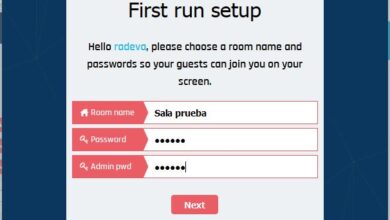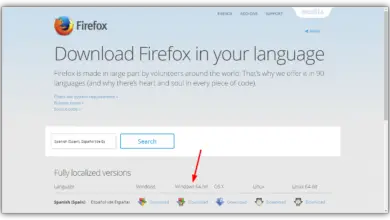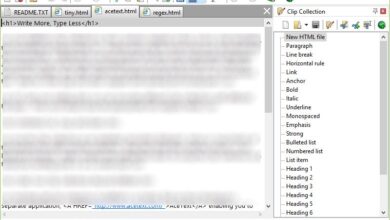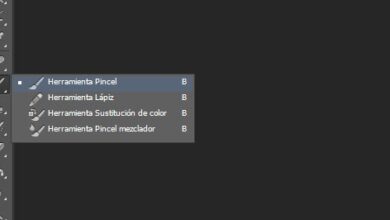Comment créer des formulaires PDF pour un remplissage facile et rapide? Guide étape par étape
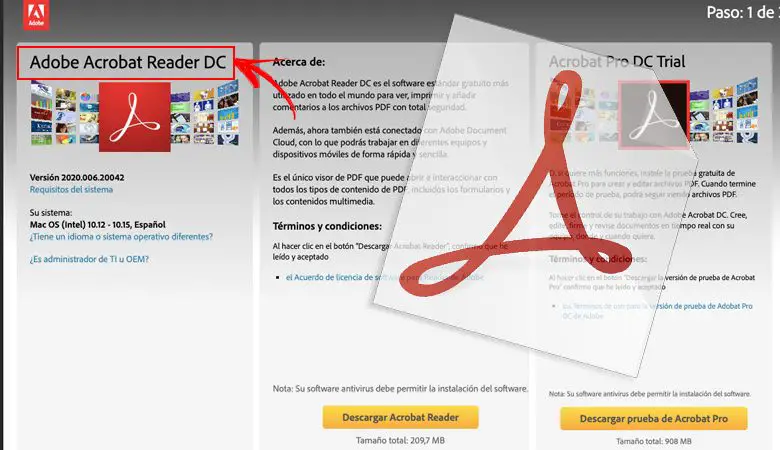
Le format de document portable , connu sous son acronyme «PDF» , est un format utilisé pour représenter un document indépendamment du logiciel et du matériel d’un ordinateur. Les fichiers PDF stockaient du texte, des graphiques, des styles, du multimédia, des liens vers des sites Web et d’autres fonctionnalités spéciales.
Il s’agit d’un format développé par Adobe Systems et il permet aux utilisateurs de partager des informations entre différentes applications sans en altérer le contenu. En convertissant un document en PDF, vous le supportez sur n’importe quelle plateforme. Depuis, normalement, les documents Word peuvent être modifiés par la version du programme ou du système informatique.
De plus, le format PDF permet la création de boutons, de champs de remplissage et de programmation d’automatisation pour la création de formulaires.
3 façons de créer des formulaires PDF comme un pro
L’outil de format PDF est essentiel lors de la création de formulaires professionnels . La conversion de vos documents au format PDF permet de maintenir les fichiers à jour et inaltérables. Adobe a développé un logiciel appelé Adobe Acrobat DC, avec lequel vous pouvez créer des formulaires intelligents, et qui est compatible avec Word, les fichiers Excel et bien plus encore.
Soulignez les logiciels suivants:
Avec Acrobat
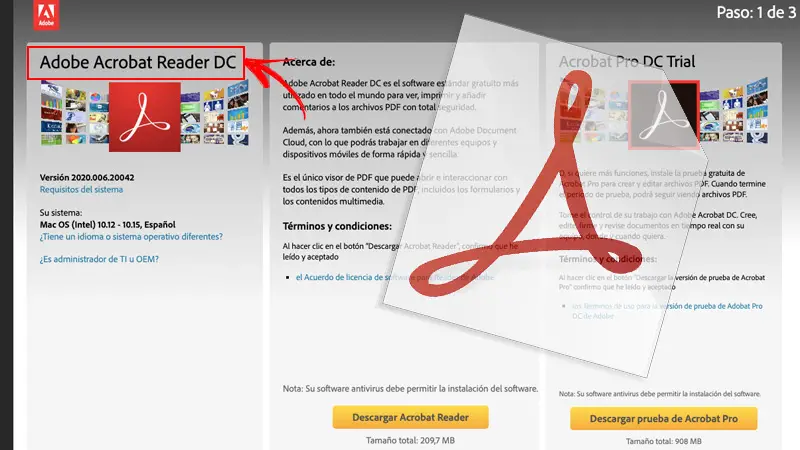
Le logiciel Acrobat se charge de reconnaître les champs de formulaire , que ce soit via un document numérique ou un fichier numérisé. Cela crée de nouveaux champs de texte à remplir. Vous pouvez également ajouter des formules, supprimer des cases et activer des champs pour les signatures numériques.
Les étapes de création de formulaires avec Acrobat sont les suivantes:
- Ouvrez le programme Adobe Acrobat DC . Sur le ruban en haut, cliquez sur «Outils» . Sélectionnez l’icône «Préparer le formulaire» .
- Vous avez deux options: sélectionner un fichier ou numériser un document . Vous pouvez convertir n’importe quel document Word ou Excel non interactif.
- Dans les deux cas, Acrobat analyse le document sélectionné et crée des champs de formulaire . Si ce n’est pas ce que vous recherchez, vous pouvez les supprimer et créer d’autres champs à partir de l’onglet «Outils» .
- Dans la barre d’outils du menu supérieur , vous pouvez ajouter de nouveaux champs , ajouter des boutons ou ajouter d’autres éléments.
- Alors que, dans la barre d’outils du menu de droite , vous pouvez ajuster la conception du formulaire.
- Lorsque vous avez terminé de créer le formulaire, vous devez tester ses fonctionnalités. Appuyez sur «Aperçu» dans le coin supérieur droit. Essayez de remplir chacun des champs.
- Si vous avez besoin d’ajustements, revenez à la fenêtre «Modifier» dans le coin supérieur droit. Lorsque le document est complet, cliquez sur le bouton «Distribuer». De cette manière, vous pouvez également collecter les données obtenues.
Avec Word
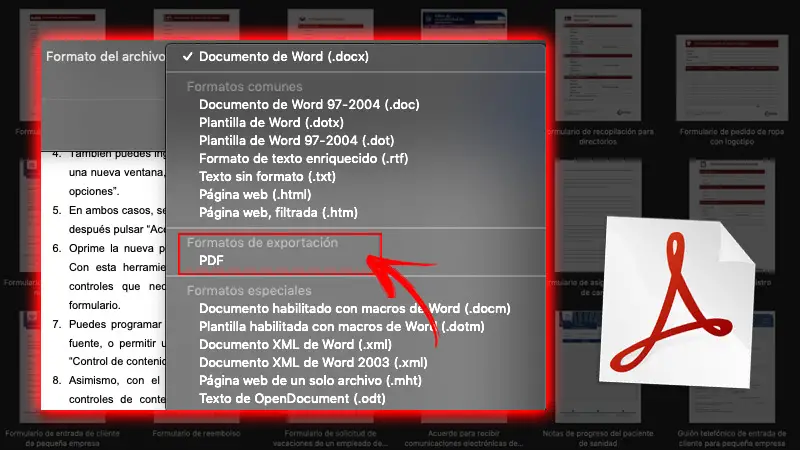
Word est un logiciel de bureau appartenant à Microsoft. Bien que ses fonctions dépassent le cadre du bureau. Grâce à cet outil, il est également possible de créer des formulaires.
Ce que vous devez faire pour créer des formulaires PDF dans Word est:
- Créez un nouveau document. Vous pouvez aller dans «Fichiers» , sélectionner «Nouveau» et choisir le modèle correspondant à «Formulaires» dans le menu qui apparaîtra ci-dessous.
- De même, vous pouvez également appuyer sur «Fichier» , sélectionner «Nouveau» et cliquer sur «Document vierge» , pour être en charge de la conception du modèle dont vous avez besoin.
- Allez dans l’onglet «Développeur» . S’il n’est pas actif, faites un clic droit sur le ruban , et cliquez sur «Personnaliser le ruban» .
- Vous pouvez également aller dans «Fichiers» et sélectionner «Options» . Une nouvelle fenêtre s’ouvrira, où vous devrez cliquer sur «Personnaliser le ruban» .
- Dans les deux cas, vous devez alors cocher la case «Planificateur» puis cliquer sur «OK» .
- Cliquez sur le nouvel onglet «Développeur» et sélectionnez «Mode de conception» . Avec cet outil, vous devez introduire dans le document texte, les contrôles dont vous avez besoin pour qu’un participant puisse remplir le formulaire.
- Vous pouvez programmer les participants pour qu’ils utilisent un format de police spécifique, ou autoriser l’édition de texte libre, via les boutons «Contrôle du contenu du texte» , situés à gauche du «Mode Conception» .
- De plus, avec le «Mode Conception» actif, vous pouvez ajouter ou modifier les contrôles de contenu souhaités. Vous pouvez également joindre un texte d’instructions.
- Enfin, il ajoute une sécurité afin que les participants ne puissent pas modifier le contenu du formulaire. Sélectionnez le document dans «Démarrer» sur le bouton «Sélectionner» . Ensuite, allez dans l’onglet «Développeur» et cliquez sur «Restreindre la modification» .
- Un menu apparaîtra sur le côté droit, et vous devez cocher les deux cases, ou sauter la première. Dans le second, recherchez l’option «Remplir les formulaires» et appuyez sur «Oui, appliquer la protection» .
- Enregistrez le document. Vous pouvez cliquer sur «Enregistrer» pour créer un nouveau document Word ou sur «Enregistrer sous» pour changer le type de document en PDF.
Vous pouvez également convertir le document en PDF à partir d’un outil en ligne ou de programmes spécialisés. Le formulaire Word est compatible avec l’outil Adobe Acrobat DC. Vous devez entrer dans le programme, sélectionner «Préparer le formulaire» dans «Outils» et enfin sélectionner le fichier correspondant.
Avec excel
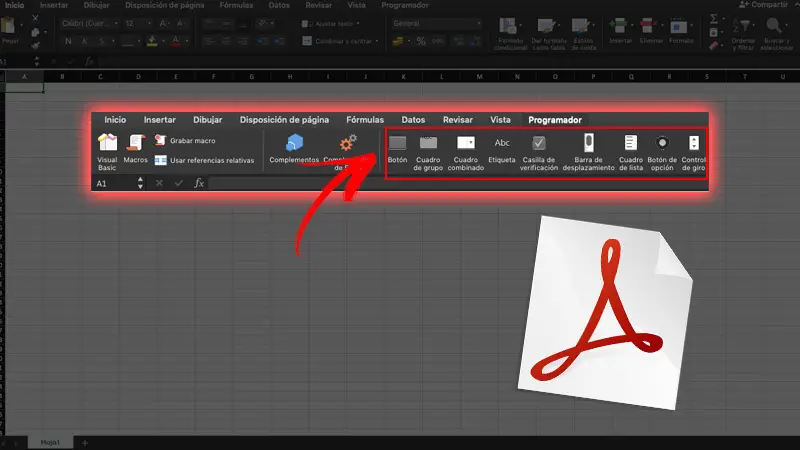
Excel est un programme appartenant à la suite bureautique Microsoft. Il est destiné à effectuer des tâches administratives, des calculs mathématiques ou à enregistrer des finances. Cependant, il vous permet également de créer des formulaires interactifs à remplir sur votre ordinateur ou à imprimer.
La procédure est simple, selon les besoins. Pour créer un formulaire PDF simple dans Excel, commencez par:
- Créez une nouvelle feuille de calcul dans Excel. Puisque Word et Excel appartiennent au même package, leurs fonctionnalités sont similaires. Vous devez activer l’onglet «Développeur» , qui est normalement désactivé par défaut.
- Dans l’onglet «Fichiers» , cliquez sur «Options» puis sur «Personnaliser le ruban» . Localisez le marqueur «Développeur» et cochez la case. Appuyez sur «OK» .
- Étant donné qu’Excel vous donne les grilles, il vous suffit de concevoir le modèle de formulaire . Ajoutez un en-tête, des textes, des cases de remplissage, des couleurs, des bordures, etc.
- Accédez à l’ onglet développeur . Dans l’option «Insérer» , vous pouvez ajouter tous les contrôleurs de formulaire dont vous avez besoin pour le formulaire. Parmi les principales options figurent: les étiquettes, les boutons, les cases à cocher, les boutons radio et les zones de groupe.
- Vous pouvez également utiliser des contrôles ActiveX pour ajouter des images, des zones de texte, entre autres.
- Organisez les contrôles sur le formulaire . Si vous souhaitez créer un formulaire de collecte de données interactif, vous pouvez créer des macros qui vous permettent d’ajouter des fonctions spéciales aux contrôles ajoutés.
- Lorsque le formulaire est complet, vous devez protéger la feuille. Dans l’onglet «Révision» , sélectionnez «Protéger la feuille» . Vous devrez ajouter un mot de passe.
- Au cas où vous auriez besoin de modifier à nouveau le formulaire , revenez à «Vérifier» et cliquez sur «Déprotéger la feuille» . Entrez le mot de passe que vous aviez précédemment défini.
- Testez la fonctionnalité du formulaire et remplissez les champs comme si vous étiez un participant. Enregistrez une copie du document en tant que «classeur Excel» .
- Vous pouvez également enregistrer la feuille de formulaire au format PDF . Allez dans «Fichiers» et cliquez sur «Enregistrer sous» . Changez le type de document en «PDF» . La conversion peut également être effectuée à partir d’un programme ou d’un convertisseur en ligne.
L’outil Adobe Acrobat est compatible avec les classeurs Excel. Entrez Acrobat, cliquez sur «Outils» et sélectionnez «Préparer les formulaires». Enfin, sélectionnez le fichier correspondant au formulaire Excel.
Liste des meilleurs outils pour créer des formulaires pour tout

Acrobat, Word et Excel ne sont pas les seuls outils disponibles pour créer des formulaires. Vous pouvez trouver une grande variété de plates-formes sur Internet. Du plus populaire comme Google Form au plus original comme TypeForm.
«MISE À JOUR ✅ Avez-vous besoin de créer un formulaire à remplir au format PDF avec Adobe Acrobat et ne savez pas comment faire? ⭐ ENTREZ ICI ⭐ et apprenez à le faire À PARTIR DE SCRATCH!»
Pour cette raison, nous présentons une liste des meilleurs outils pour créer des formulaires sur Internet:
Wufoo.com
C’est une plateforme en ligne pour la conception de formulaires . Il dispose d’une interface facile à utiliser et de nombreuses fonctions de personnalisation. Il dispose de 400 types de modèles pour rendre les designs plus attrayants. Sélectionnez simplement la raison de votre intérêt, faites-la glisser et déposez-la sur le document.
Vous pouvez inclure des champs de paiement en ligne, ce qui est pratique pour les formulaires d’achat ou de commande. De même, vous pouvez télécharger des fichiers prenant en charge des images ou des pièces jointes des participants. Enfin, les données obtenues via le formulaire sont téléchargées dans la base de données, en temps réel.
Avec la version gratuite , vous pouvez créer jusqu’à 4 formulaires par mois , avec une capacité de 10 champs et recevoir seulement 100 entrées par mois. Le plan payant augmente le chiffre à 10 formulaires et 500 entrées.
Formdesk.com
Formdesk est un générateur de formulaires en ligne professionnel . Parmi ses principales caractéristiques, il se distingue la possibilité d’ajouter des champs de validation, des fichiers pour télécharger des pièces jointes, de créer une base de données avec les informations obtenues en temps réel, et d’ajouter des champs pour les paiements en ligne.
Grâce à cet outil, vous pouvez séparer le formulaire en différentes fenêtres . Ses outils sont les meilleurs au niveau de l’entreprise. Il a une version gratuite, avec des formulaires illimités et 200 entrées par mois. Alors que la version payante prend en charge plus de 40 000 entrées mensuelles.
FormSite.com
C’est un outil de création de formulaires en ligne . Il propose un système de cryptage pour protéger les documents créés, ainsi que les champs ajoutés dans le formulaire. De cette manière, toutes les informations fournies par les participants seront en sécurité.
De même, il se distingue par sa fonction anti-spam , qui empêche les utilisateurs de fournir des réponses répétées. Une autre caractéristique frappante est la possibilité de générer des codes QR .
Enfin, il dispose de 100 modèles personnalisables et est compatible avec d’autres outils numériques tels que Google Sheets. Ou Dropbox. Sa version gratuite vous permet de créer 5 formulaires et de recevoir 100 inscriptions sur une base mensuelle.
FormidableForms.com
Formidable Forms est un outil de plug-in WordPress . Grâce à cette plateforme, vous pouvez créer des formulaires en ligne au format HTML. Il est destiné aux propriétaires de blog qui souhaitent télécharger des formulaires sur leurs sites Web respectifs. Le plug-in fonctionne presque de la même manière que les autres sites Web: personnalisation de la conception, édition de champ, entre autres.
Cependant, il possède certaines fonctionnalités avancées , telles que le blocage du spam, la possibilité d’ajouter des champs de paiement via Paypal ou l’ajout de services marketing par e-mail. Il n’a pas de version gratuite, mais vous pouvez essayer l’application pendant 14 jours sans frais.
123FormBuilder.com
Le dernier est 123 Form Builder . Cependant, cela n’enlève rien à son mérite. C’est l’ un des générateurs de formulaires les plus complets sur Internet . Sa version gratuite propose 5 formulaires par mois et 100 entrées mensuelles. Il dispose de plusieurs outils d’édition et d’analyse; en plus des systèmes de sécurité intégrés.
Comprend le cryptage du texte, la vérification en deux étapes et la pièce jointe des services de paiement via Paypal. D’autre part, 123 formulaires Form Builder sont compatibles avec Wix, WordPress et Google Drive .
Si vous avez des questions, laissez-les dans les commentaires, nous vous répondrons dans les plus brefs délais, et cela sera également d’une grande aide pour plus de membres de la communauté. Je vous remercie!